Android ist eines der am besten anpassbaren Betriebssysteme, da Sie Tweak so ziemlich alles auf Ihrem Android-Gerät können. Im Gegensatz zu iOS können Sie mit Android sogar Apps aus inoffiziellen Quellen herunterladen und auf Ihrem Gerät installieren.
Das bedeutet, dass Sie sich nicht mehr auf die offizielle Google Play Store verlassen müssen, um Ihre Apps abzurufen. Sie können jede App von einer beliebigen Quelle herunterladen und ohne Einschränkungen auf Ihrem Gerät installieren
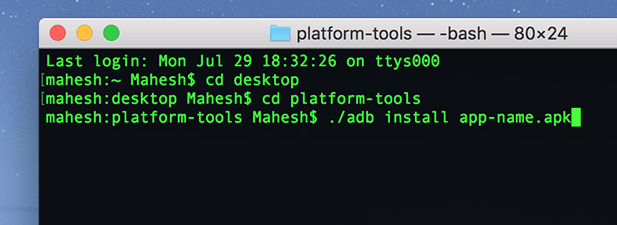
Eine der Möglichkeiten Um Apps auf einem Android-Gerät zu installieren, verwenden Sie das Dienstprogramm ADB (Android Debug Bridge). Es ist ein Tool, mit dem Sie von Ihrem Computer aus verschiedene Befehle auf Ihrem Gerät ausführen können. Mit einem dieser Befehle können Sie Apps direkt über ein Terminal- oder Eingabeaufforderungsfenster auf Ihrem Computer auf Ihrem Android-Gerät installieren.
In der folgenden Anleitung wird erläutert, wie Sie mit ADB neue Apps installieren und vorhandene Apps entfernen können von Ihrem Gerät, ohne Ihr Gerät zu verlassen. Ich verwende einen Mac, um die Schritte in der folgenden Anleitung auszuführen. Die Schritte variieren geringfügig für Windows- und Linux-Benutzer.
Herunterladen und Installieren von ADB auf Ihrem Computer
ADB ist ein wirklich großartiges Dienstprogramm, solange Damit können Sie eine Reihe von Aufgaben auf Ihrem Gerät ausführen Ihr Gerät ist an Ihren Computer angeschlossen. Sie können Apps installieren und deinstallieren, das Gerät im Wiederherstellungsmodus neu starten und einige andere Aufgaben auf Ihrem Gerät von Ihrem Computer aus ausführen.
Wenden Sie sich an ADB, um Apps auf Ihrem Gerät zu installieren Laden Sie das ADB-Tool herunter und richten Sie es auf Ihrem Computer ein. Es ist für alle drei Hauptbetriebssysteme verfügbar, einschließlich Windows, Mac und Linux.
Gehen Sie zu ADB-Seite auf der offiziellen Android-Website und laden Sie das Paket für Ihr Betriebssystem herunter. Extrahieren Sie nach dem Herunterladen die Dateien aus dem Archiv auf Ihren Computer.

Sie erhalten einige Dateien im extrahierten Ordner, wie oben gezeigt. Sie müssen keine dieser Dateien öffnen, da Sie Terminal Towork mit diesen Dateien verwenden werden.
Vorbereiten des Geräts für die ADB-Kommunikation
Jetzt, da das ADB-Tool heruntergeladen und eingerichtet ist Auf Ihrem Computer müssen Sie Ihr Android-Gerät für die ADB-Kommunikation vorbereiten. Standardmäßig wird Ihr Gerät auf Ihrem Computer nicht erkannt, da Sie zuerst eine Option auf dem Gerät aktivieren müssen.
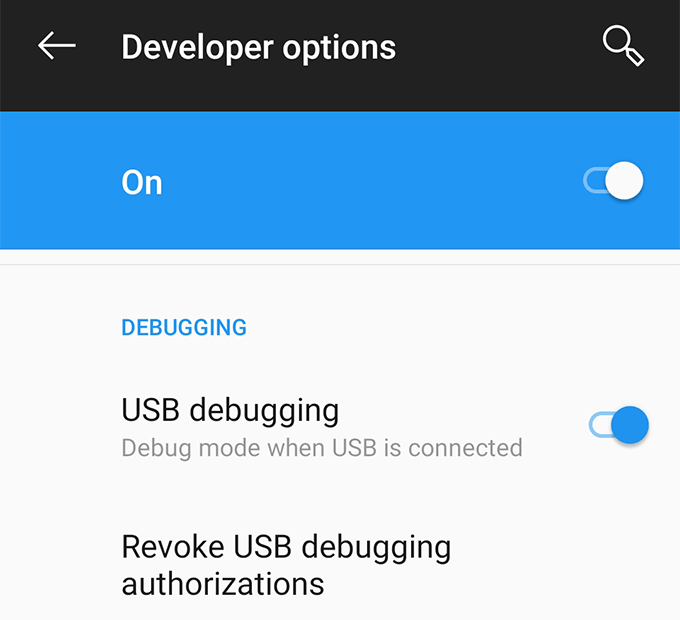
Installieren einer App mit ADB
Ihr Gerät und Ihr Computer können jetzt mit ADB arbeiten. Beginnen Sie also mit der Installation von Apps auf Ihrem Gerät mithilfe des Tools.
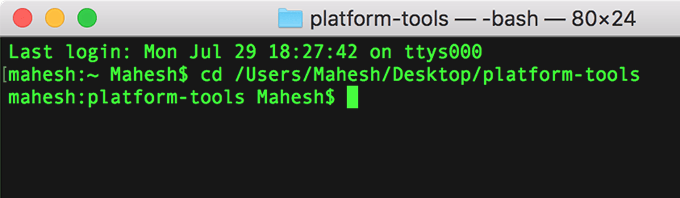
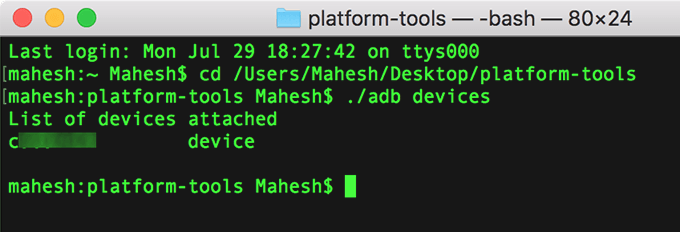
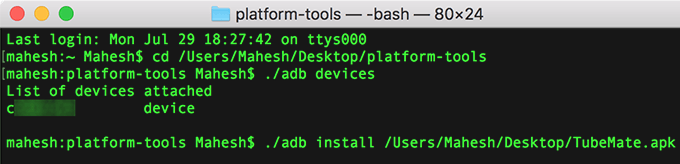
Öffnen Sie die App-Schublade auf Ihrem Gerät, um zu überprüfen, ob die App tatsächlich installiert ist.
Mit dieser Methode können Sie beliebig viele Apps auf Ihrem Androiddevice installieren, ohne Ihren Computer zu verlassen.
Deinstallieren einer App mit ADB
Mit ADB können Sie auch die auf Ihrem Gerät installierten Apps von Ihrem Computer deinstallieren, aber es gibt einen Haken. Sie müssen den Paketnamen der App kennen, die Sie von Ihrem Gerät deinstallieren möchten, und es ist Ihnen möglicherweise nicht bekannt.
Jede Android-App verfügt über einen Paketnamen, den Sie jedoch leider nicht leicht auf Ihrem Gerät finden können Gerät. Um Ihnen bei dieser Aufgabe zu helfen, gibt es eine App, mit der Sie den Paketnamen für alle Apps auf Ihrem Gerät anzeigen können.
Rufen Sie den Google Play Store auf und laden Sie die 4 herunter und installieren Sie sieauf Ihrem Gerät. Starten Sie es, wählen Sie die App aus, die Sie mit ADB deinstallieren möchten, und der Name des App-Pakets wird auf Ihrem Bildschirm angezeigt.
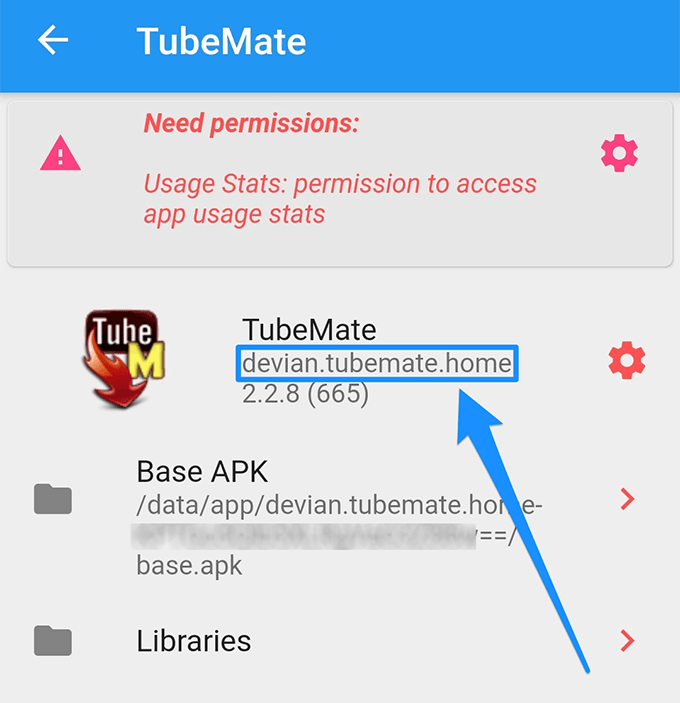
Kehren Sie zum Terminal auf Ihrem Computer zurück. Geben Sie ./adb uninstallein, drücken Sie die Leertaste, geben Sie den Namen des App-Pakets ein und drücken Sie die Eingabetaste.
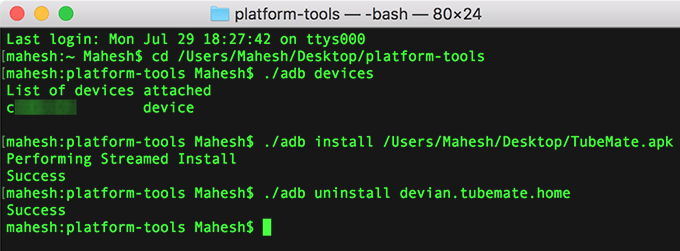
Ihre ausgewählte App wird auf Ihrem Android-Gerät deinstalliert.
Wenn auf Ihrem Computer viele Android Apps herumliegen vorhanden sind, können Sie diese Apps mit dem ADB-Tool einzeln auf Ihrem Gerät installieren, ohne sie auf Ihr Gerät übertragen zu müssen.